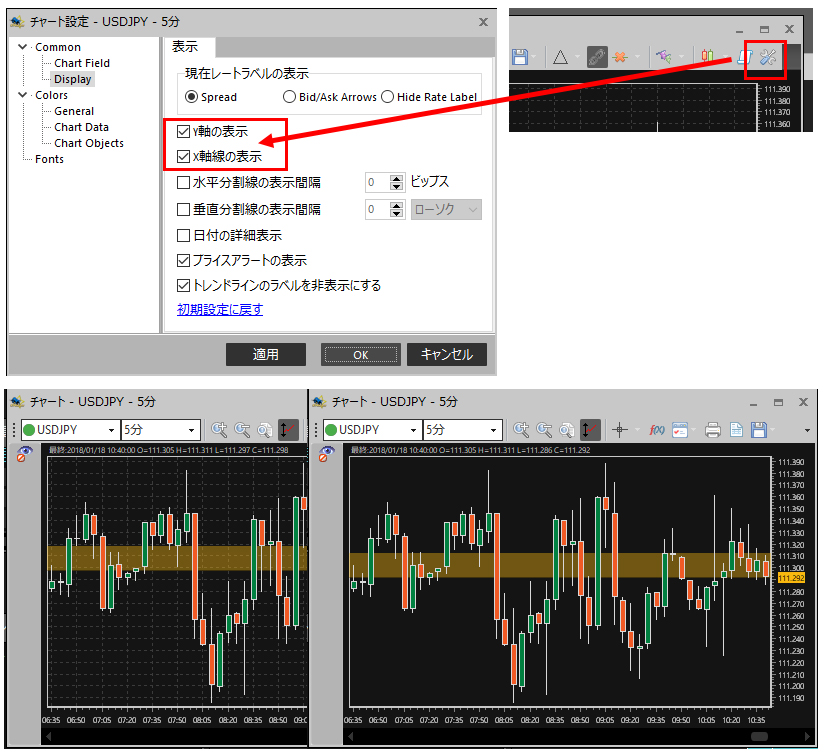チャートツールバー
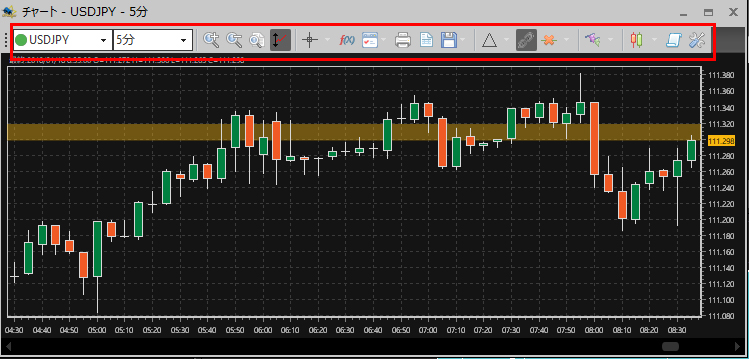

- ①通貨ペアの選択
- ②タイムフレームの選択
- ③ズームボタン
- ④垂直オートスケール
- ⑤十字線
- ⑥インジケータの設定
- ⑦テンプレートの設定
- ⑧チャートの印刷
- ⑨チャートテーブルの表示
- ⑩チャートデータの保存とエクスポート
- ⑪描画ツール
- ⑫リンクオブジェクトの表示
- ⑬オブジェクトの削除
- ⑭ポジション、価格アラートの表示/非表示
- ⑮チャートの種類
- ⑯インジケータログ
- ⑰チャート設定
①通貨ペアの選択
チャート内の通貨ペアを選択できるプルダウンボックス。インジケータとインターバルの設定は、個別に、または互いに独立して変更されます。これらのパラメータのいずれかが変更されるとすぐに、チャートに反映されます。
②タイムフレームの選択
チャートの時間間隔を選択できるプルダウンボックス。計器とインターバルの設定は、個別に、または互いに独立して変更されます。これらのパラメータのいずれかが変更されるとすぐに、グラフはその変更を反映するように更新されます。
③ズームボタン
これらのボタンを使用すると、ズームイン、ズームアウト、ズームをデフォルトのチャート表示にリセットすることができます。
④垂直オートスケール
垂直オートスケールボタンは、チャートがスクロールまたはズームされるたびに、すべての垂直データに収まるようにチャートの垂直スケールを自動的に変更するかどうかを決定します。
⑤十字線
十字線ツールは、カーソルを十字線に変え、グラフ上の正確な位置を特定することができます。
[測定]ツールを使用すると、グラフ上の2点間の距離と測定値を素早く決定する便利な方法が提供されます。
このツールにアクセスするには、チャートツールバーの十字線アイコンをクリックし、十字線の測定をリストボックスから選択します。
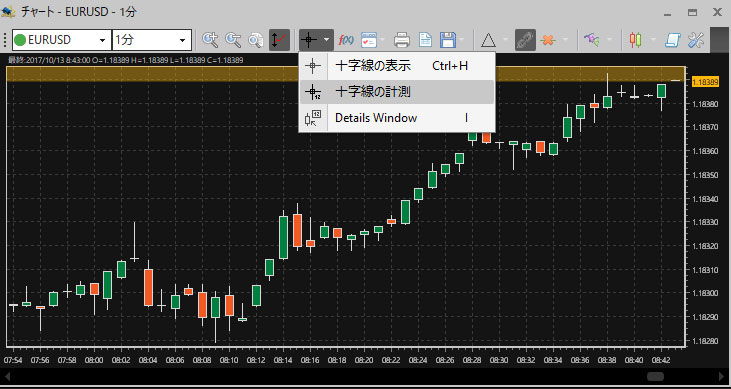
十字線の中心を図の任意の場所に向けます。 左マウスボタンを押して測定の開始点を設定します。 マウスの左ボタンを離さずに、カーソルをチャートの上にドラッグします。 始点から現在のカーソル位置までの長方形が、測定されたチャート領域の輪郭を示すようにプロットされます。 同時に、水平線より上の、カーソルの右側に以下の情報が表示されます。ピップ単位の距離/ロット単位の利益/バー単位の距離/開始点と現在のカーソル位置の時間差。 この情報は、カーソルの移動に伴って連続的に変化します。
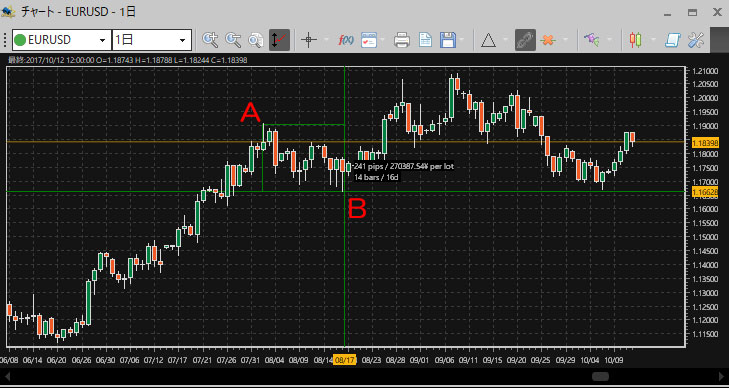
点Aと点Bとの間の距離の計算:
ピップの距離= | <価格B> – <価格A> | [ピップ単位]
距離はバーで= | <Bのバー番号> – <Aのバー番号> |
距離は時間= | <Bの時間> – <Aの時間> |
ロットごとの利益= <ピップ単位の距離> *ピップ値
マウスの左ボタンを放すと、長方形とテキストラベルが消えます。
[詳細]ウィンドウには、現在のマウスポインタの位置にキャンドルとインジケータのパラメータが表示されます。
このウィンドウは、「i」キーを押すことによって表示/非表示にすることができ、「Tab」キーが押されている間に簡単に表示することができます。
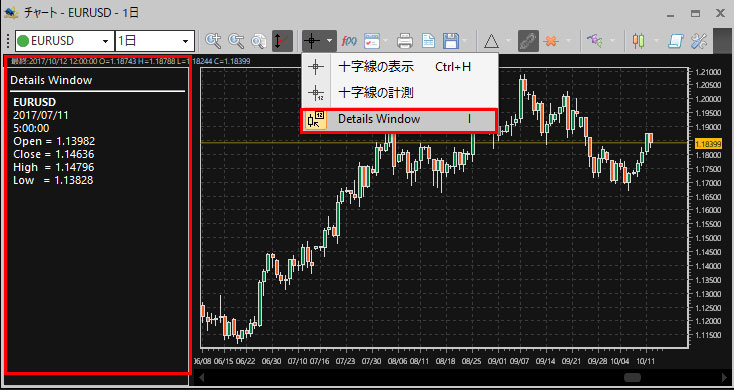
ポップアップヒント(詳細/値を表示)を表示するには、インジケータまたはキャンドルの上にマウスを置く
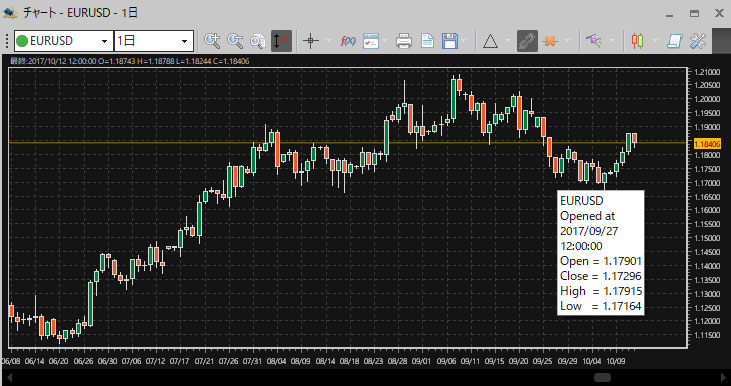
⑥インジケータの設定
インジケータ設定メニューを開き、チャートに表示されるインジケータを設定します。
⑦テンプレートの適用
⑩でテンプレートとして保存したチャートの設定を適用することが出来ます。テンプレートがない場合は表示されません。
⑧チャートを印刷する
チャートを印刷します。
⑨グラフテーブルを開く
このボタンをクリックすると、チャートが表形式で開きます。
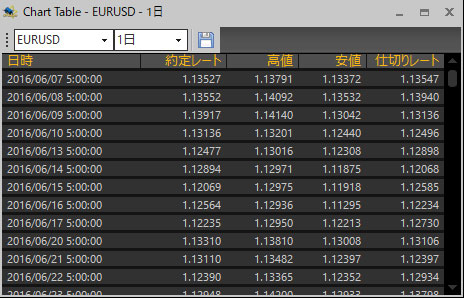
チャートテーブルは、チャートを表形式で表したものです。 それは5列を含んでいます:
日時:チャートの更新時刻
約定レート:始値
高値:高値
安値:安値
仕切りレート:終値
更新中:チャートテーブルはリアルタイムで更新されます。 更新の頻度は、間隔の設定によって異なります。
⑩チャートデータの保存とエクスポート
この機能を使用すると、現在のチャートのデータをテーブル形式でエクスポートできます。 保存アイコンをクリックすると、エクスポートされたデータをカスタマイズするためのダイアログが表示されます。
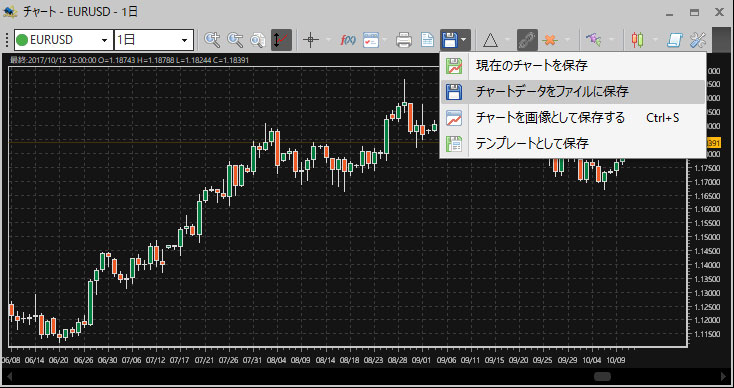
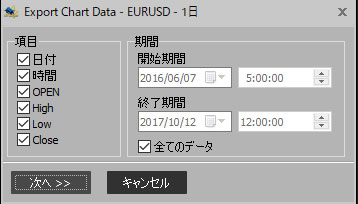
テーブルに含める6つのカラム(日付、時間、オープン、ハイ、ロー、クローズ)を選択できます。 使用可能なすべての時間データをエクスポートするか、特定の時間間隔を指定することもできます。 列と間隔の設定に問題がなければ、[次へ]をクリックします。
次の画面では、ファイル形式、ファイル名、保存場所を選択できます。 次のエクスポート形式を使用できます。
•Microsoft Excelスプレッドシート(* .xls)
•Web Pate(* .html)
•XMLドキュメント(* .xml)
•プレーンテキスト(* .txt)
⑪描画ツール
これは、いくつかの描画ツールから選択できるプルダウンメニューです。
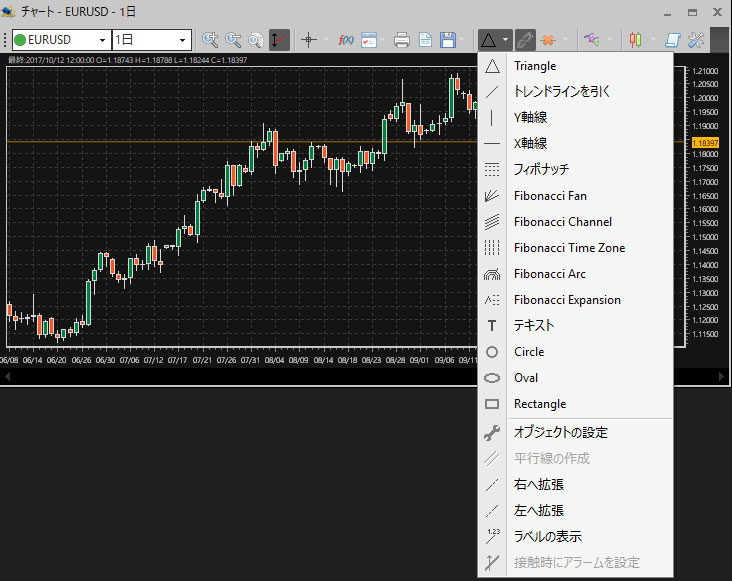
描画ツールは、チャート上およびチャートの下に表示されるインジケータ上で使用できます。
⑫リンクされたオブジェクトを表示する
リンクされたオブジェクトを表示することを許可します。
⑬オブジェクトの削除
このボタンを使用すると、選択したオブジェクトまたはすべてのオブジェクトをチャートから削除できます。
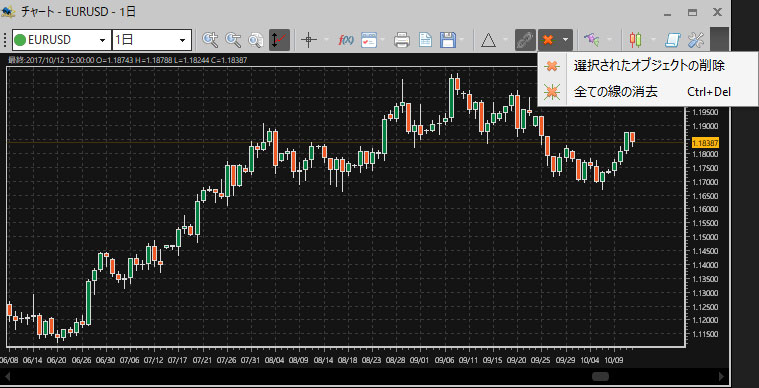
⑭ポジション、価格アラートの表示/非表示
このボタンを使用すると、ポジション、注文、価格アラートをチャート上で表示/非表示にすることができます。 ボタンの横にある矢印をクリックすると、これらのアイテムを個別に表示/非表示できます。
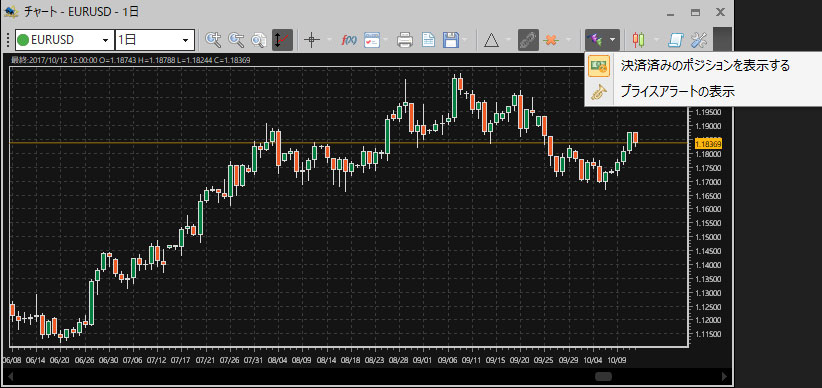
⑮チャートの種類
チャートのタイプを選択することができます:ローソク足、バーチャート、ラインチャート

⑯インジケータログ
準備中
⑰チャート設定
各種チャートの表示設定を行うことが出来ます。
スプレッドの表示設定
スプレッドの表示設定は下記のABCの手順で設定可能です。
※スプレッドの表示を非表示にする場合は「Hide Rate Label」にチェックをしてください。
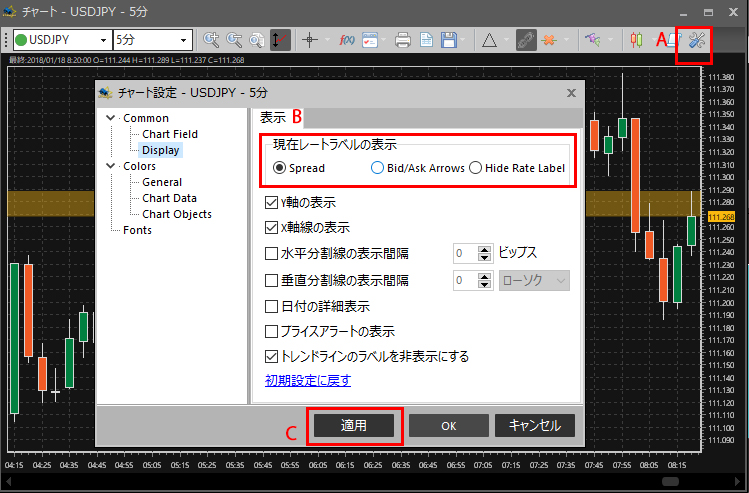
チャート背景の目盛表示設定
チャート背景の目盛り線の表示非表示の設定が出来ます。